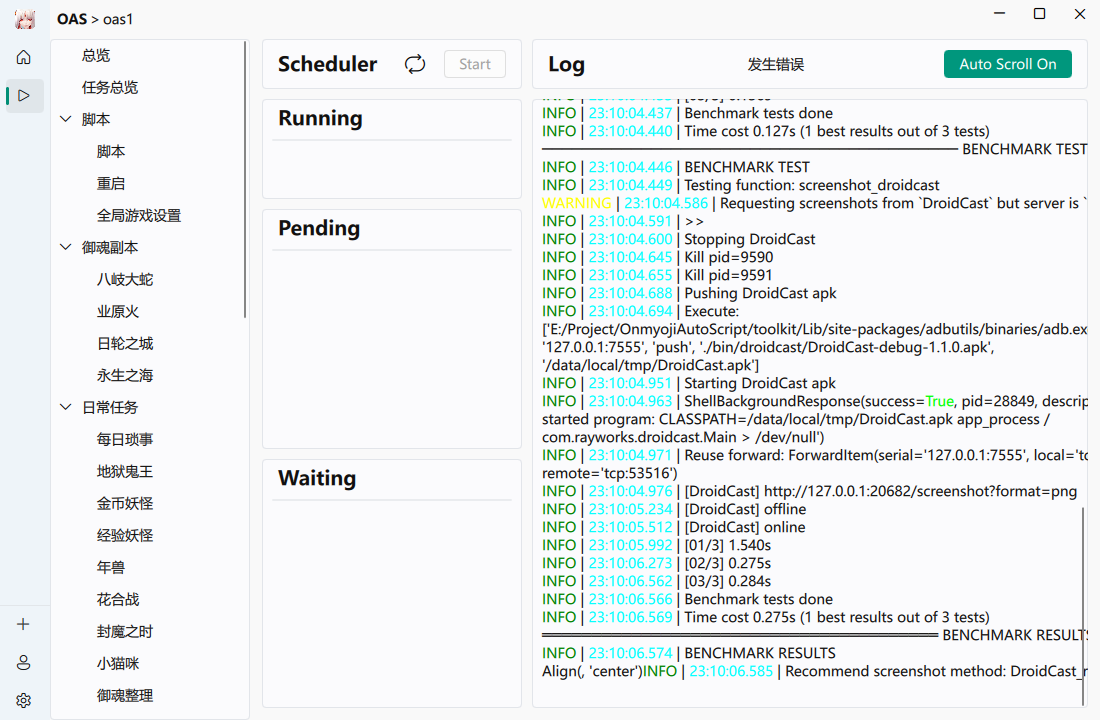自动安装
自动安装仅仅适用于window系统,同时目前还没适配mac和liunx。
理解拆分架构
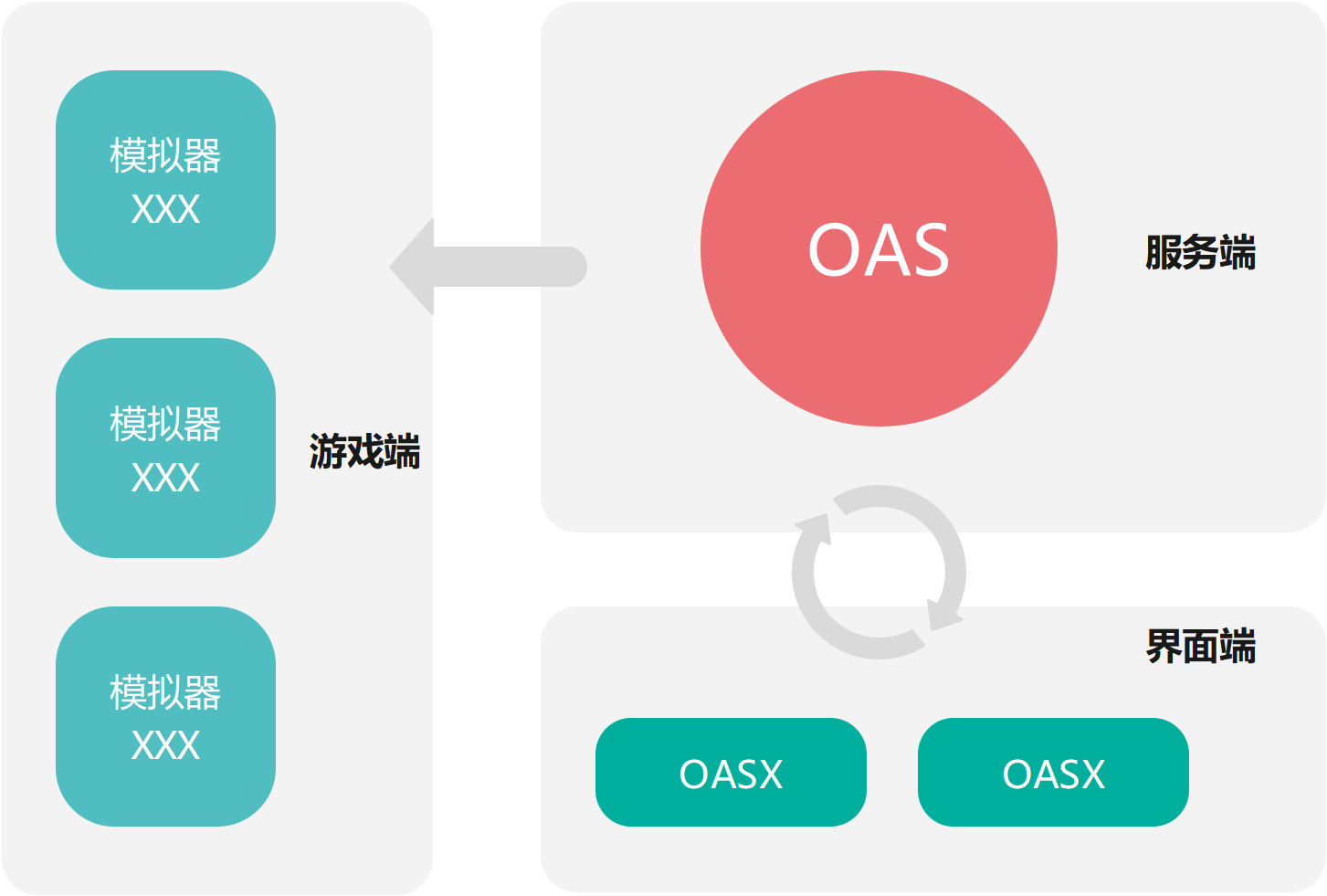
在早先的设计中是不拆分前后端的,由于设计上的需要我们将其拆离出来,这样有如下的优势,但不再详细阐述:
- 可维护性和可扩展性
- 跨平台和跨设备支持
- 性能优化
特别提一下,OASX 将会支持 Window、Liunx、macOS、Android这些系统支持。
而OAS将会支持 Window、Liunx、macOS(正常人不会用苹果打游戏吧)。
至于模拟器端,可以使用 ADB 就行的。
再提一嘴,如果是第一次使用,那么你应该将这三端在同一个Windows机器使用,
✔🔥👍😍😍😍强烈推荐的:模拟器(Windows) + OAS(Windows) + OASX(Windows)
一、下载安装包
1.下载 OASX
在 Github Releases 下载最新的安装包,首次使用推荐是 windows。
2.下载 OAS
在 Github Releases 下载最新的自动安装包,但不要下载源码的 zip 压缩包。
3.解压文件夹
将下载的安装包解压到你需要的位置,你应当将 OASX 和 OAS 这两个区分开,这两个本质上是不同的程序。
OAS仅仅下载一个简易的启动包,完整安装将需要约 600 MB 的空间。
3.卸载 OAS
OAS 安装包里的内容都是便携的,直接删除即完成卸载。你也可以利用这个特性,将已完成安装的 oas 复制到别的电脑上。 如果你在删除的过程中,遇到文件被占用无法删除的情况,可以从 OASX 关闭 OAS 任务来关闭。
二、启动OAS
1.编辑 OAS 启动配置
阅读安装配置文件 ./config/deploy.yaml 中的注释,并根据自己的情况修改。这被认作是 OAS 的使用门槛。
当然你也是可以通过 OASX 来进行修改,详细点击此处。
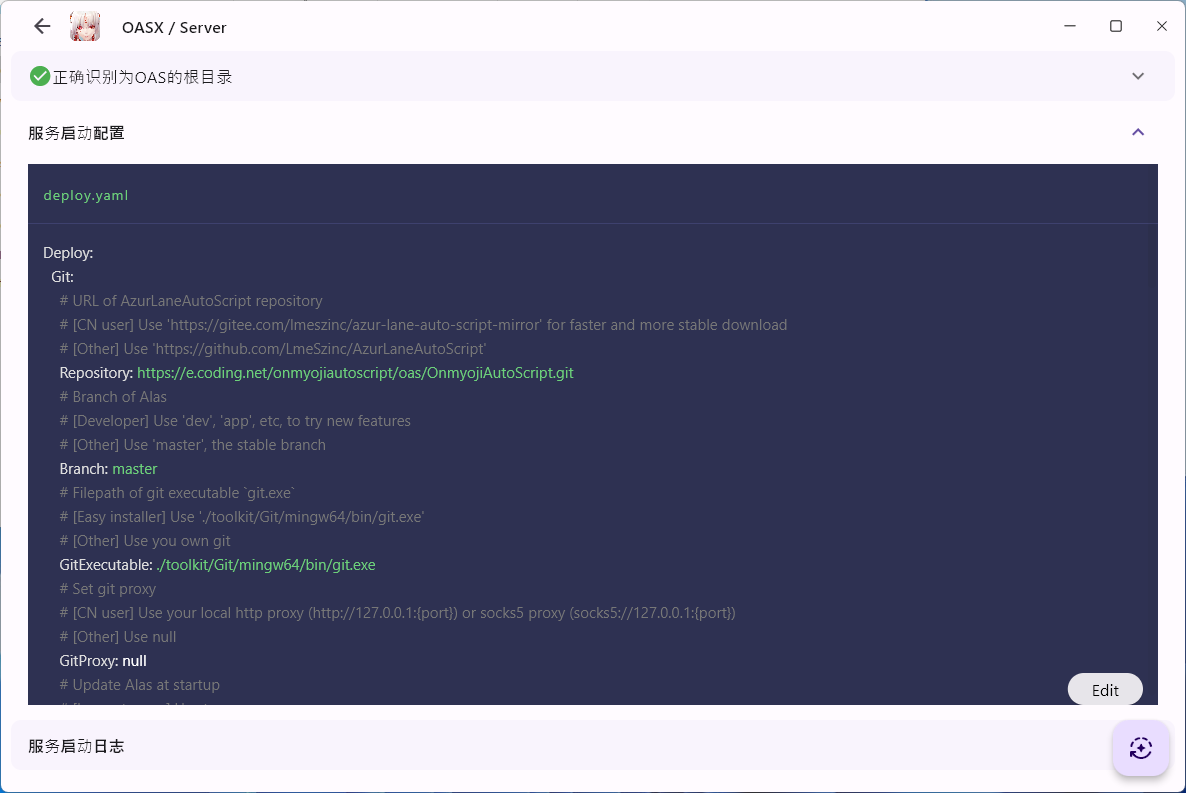
在2024.1.1全面切换新到GUI之前,你应当编辑 Branch 分支为 dev 而不是master
主要是保证两处如下相同即可,其他保持默认即可。
Repository: 'https://e.coding.net/onmyojiautoscript/oas/OnmyojiAutoScript.git'
PypiMirror: 'https://pypi.tuna.tsinghua.edu.cn/simple'
2.启动 OAS
启动 OAS 的本质就是使用 python 执行两个文件 deploy/install.py 和 server.py。
前者将完成从拉取项目,安装环境到准备 ADB 的步骤。首次安装通常需要花费 2 - 3 分钟,期间请耐心等待,安装完成后将会正式执行 OAS 服务。启动成功后日志将会显示
<<< LAUNCHER CONFIG >>>
[Host] 0.0.0.0
[Port] 22288
[Reload] False
OAS web service startup done
记住这个 [Port] 后面的数字,登录时候用到。这里将会告诉你三种启动 OAS 的方法,当然本质都是一样的。
(1)从 OASX 启动
点击登录页右下角服务按钮,将进入 OAS 服务页面,这个时候你需要配置你的 OAS 文件夹路径,如何识别为正确的文件夹路径将会给你显示右下角的启动按钮,当然在此之前你应当确保你已经正确配置了 deploy.yaml 文件,这个非常重要。如果没有问题你可以再次点击右下角的启动按钮。
这会输出启动日志。
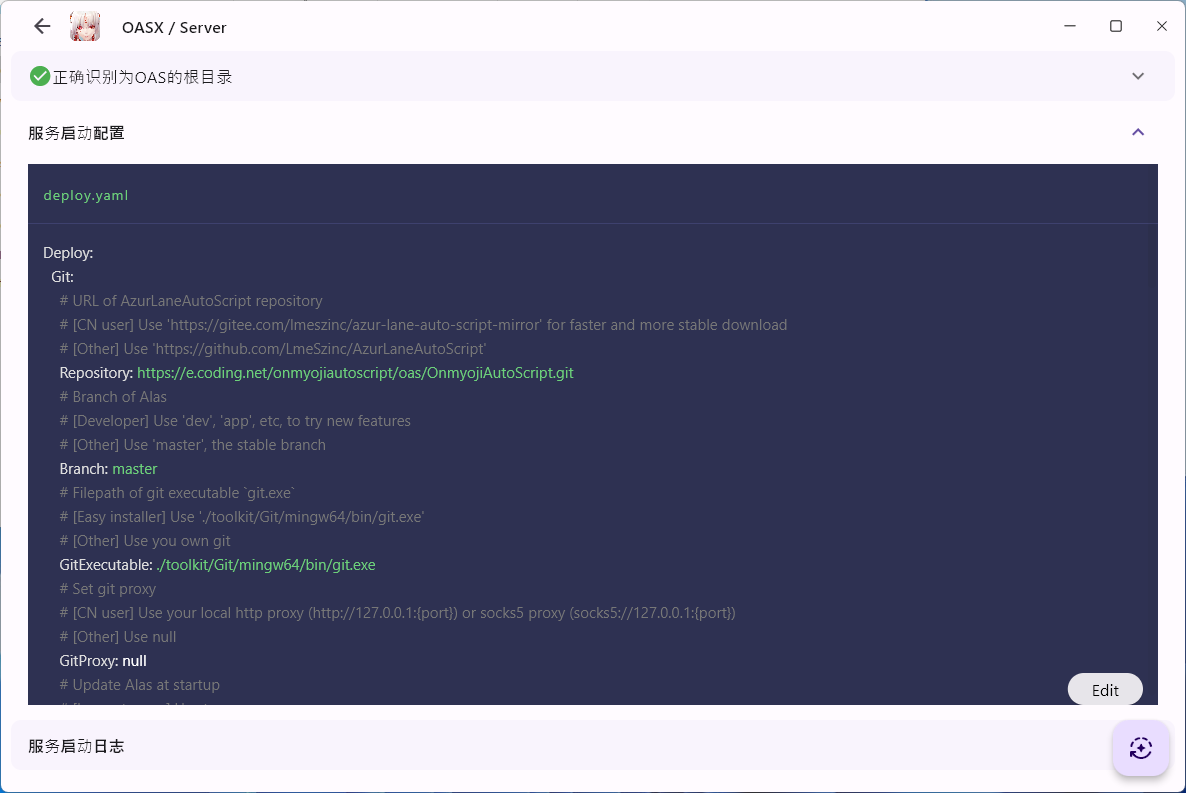
(2)使用 oas.exe 启动
执行 oas.exe 程序,同样会输出启动日志, 值得一提的是这将会存留一个黑框,当你关闭时候同样意味着结束 OAS 服务。
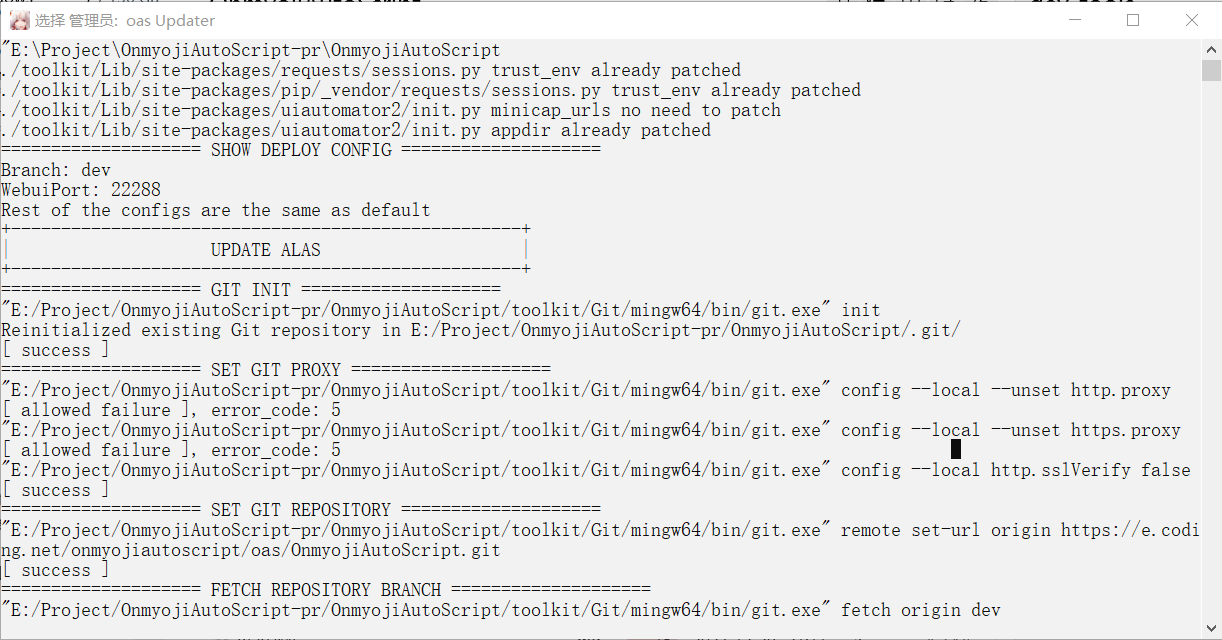
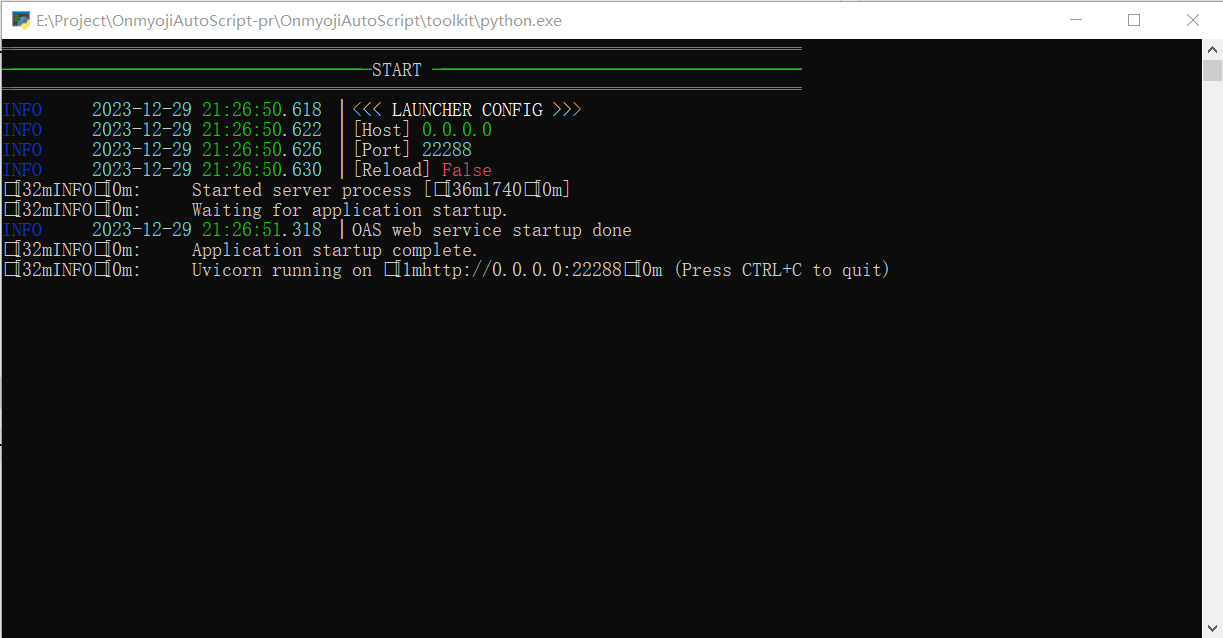
(3)使用命令行启动
打开 console.dat 执行
python -m deploy.installer
python server.py
3.登录 OAS
记住你所配置的端口号, 添入 IP:Port,但是不要填 Username 和 Password, 点击登录。
但是如果你的 OAS 和 OASX 不是同一个设备下的。那你就不应该填入IP 127.0.0.1 而是你运行 OAS 机器的 IP 地址。
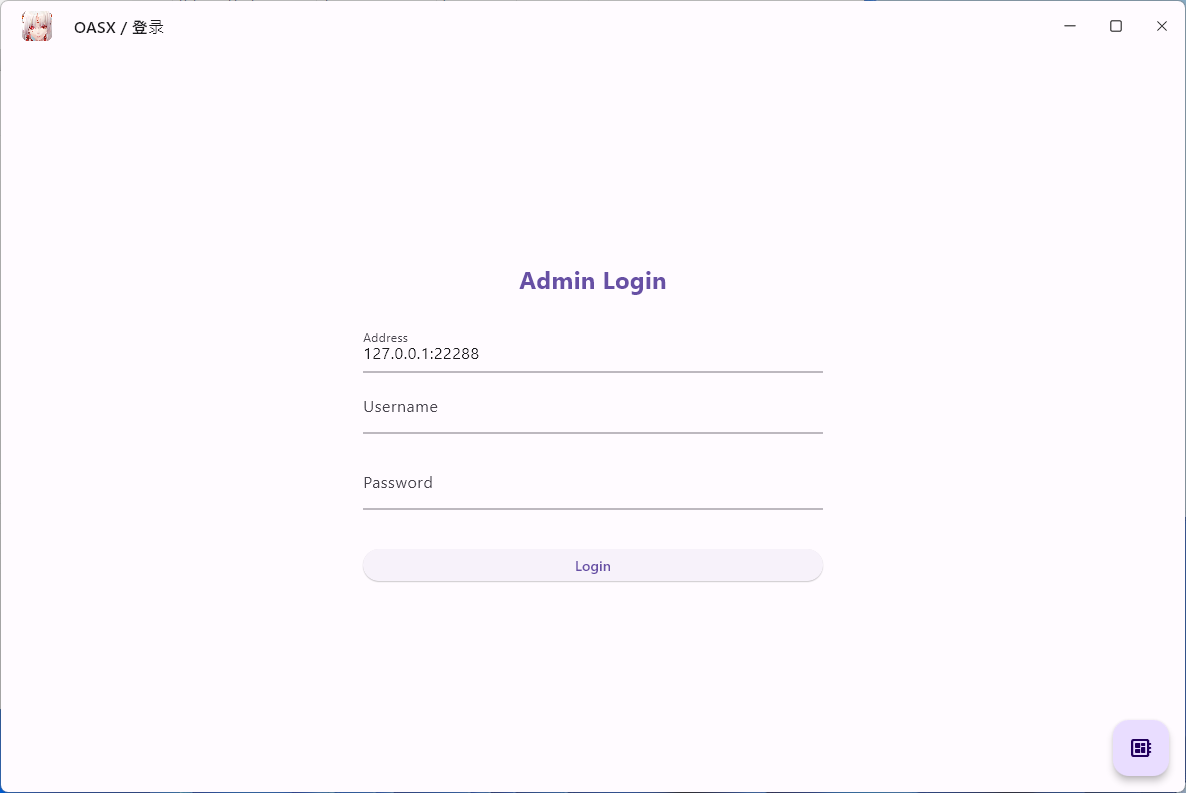
4.结束 OAS 服务
首先说明 OAS 服务是运行在后台的,很多时候你不应该关掉,即使你可能没有执行任务,而相反的 OASX 仅仅是一个控制台界面而已,想叉掉就叉掉。
(1)从 OASX 关闭
点击左下角的设置,然后在点击 结束OAS服务
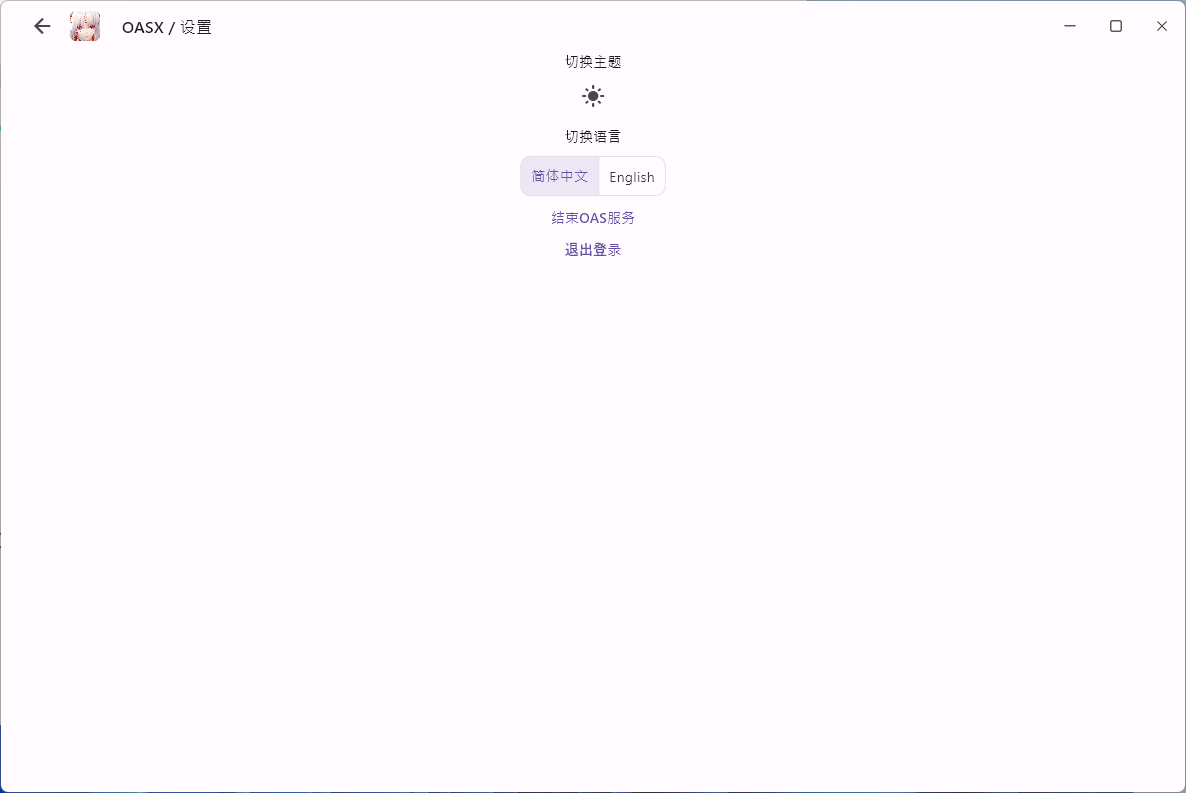
三、开始使用
1.配置模拟器
在开始使用之前请确保正确设置模拟器,并且模拟器运行中
你可以参照该章节进行设置
2.修改游戏设置
对照这个表格修改游戏内的设置,正常玩过游戏的都这么设置。
对着改的意思是,这是统一的标准,照着给定的内容执行,不要问为什么,不允许有不一样的。
庭院 => 庭院大树 => 庭院换肤 => 默认皮肤 庭院 => 庭院大树 => 闲庭模式 => 关闭自动进入闲庭模式
oas 在早期设计中使用 OCR 来识别庭院下的文字以规避不同的皮肤导致按钮的不同
但是在实际过程中我们发现,某些庭院皮肤宽度过长需要左右滑动才可以识别出别的元素
对此的支持会引入很大的工作量,为此决定暂时不兼容庭院皮肤
庭院 => 头像设置 => 画面
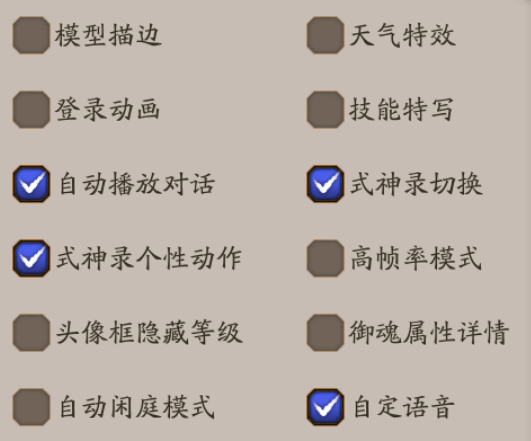
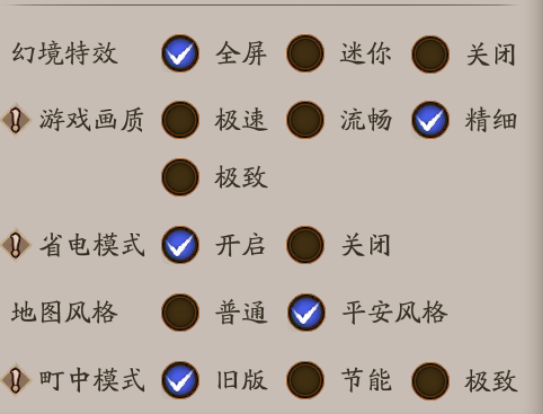
庭院 => 头像设置 => 交互 => 战斗设置 => 关闭个性结算
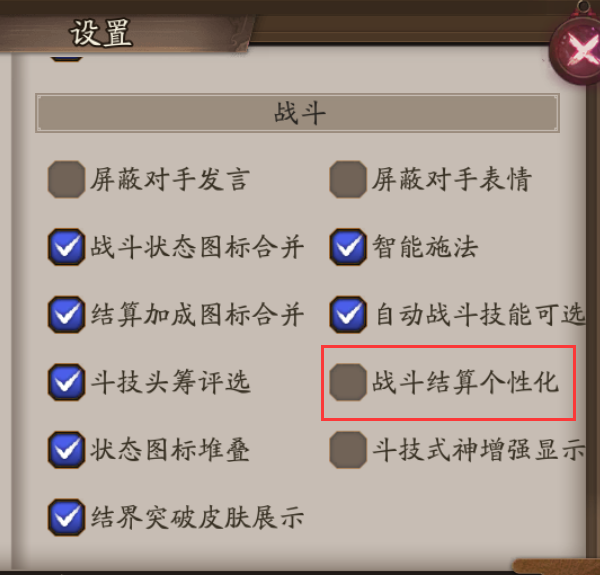
庭院 => 图鉴 => 装饰: 左边
| 设置名称 | 值 |
|---|---|
| 主题 | 依始之卷 |
| 战斗场景 | 默认 |
| 签到主题 | 默认 |
| 战斗主题 | 简约主题 |
| 阴阳术 | 默认 |
3.配置你的OAS
初次进入,你应当配置好脚本设置,几个重要的如 模拟器Serial、句柄Handle、截屏方案、 控制方案。可能会出错,这需要你根据不同设备进行选择,一般默认 auto 即可。
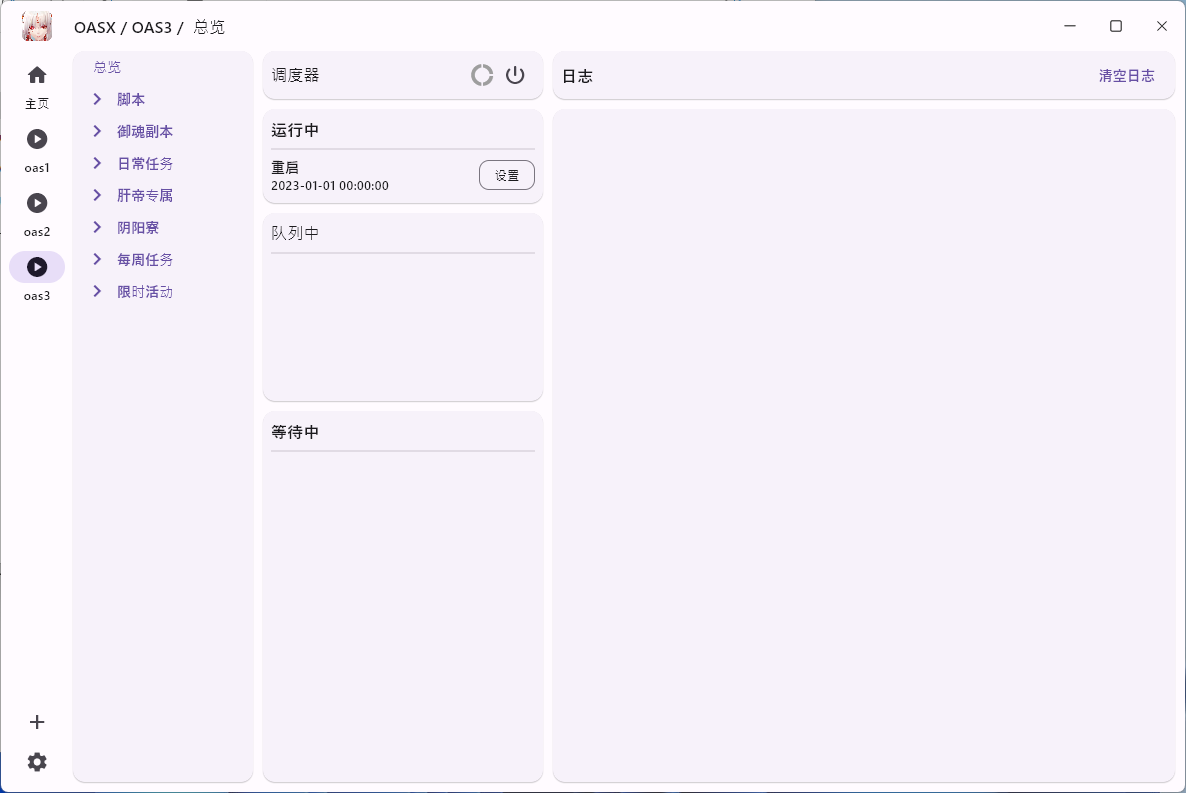
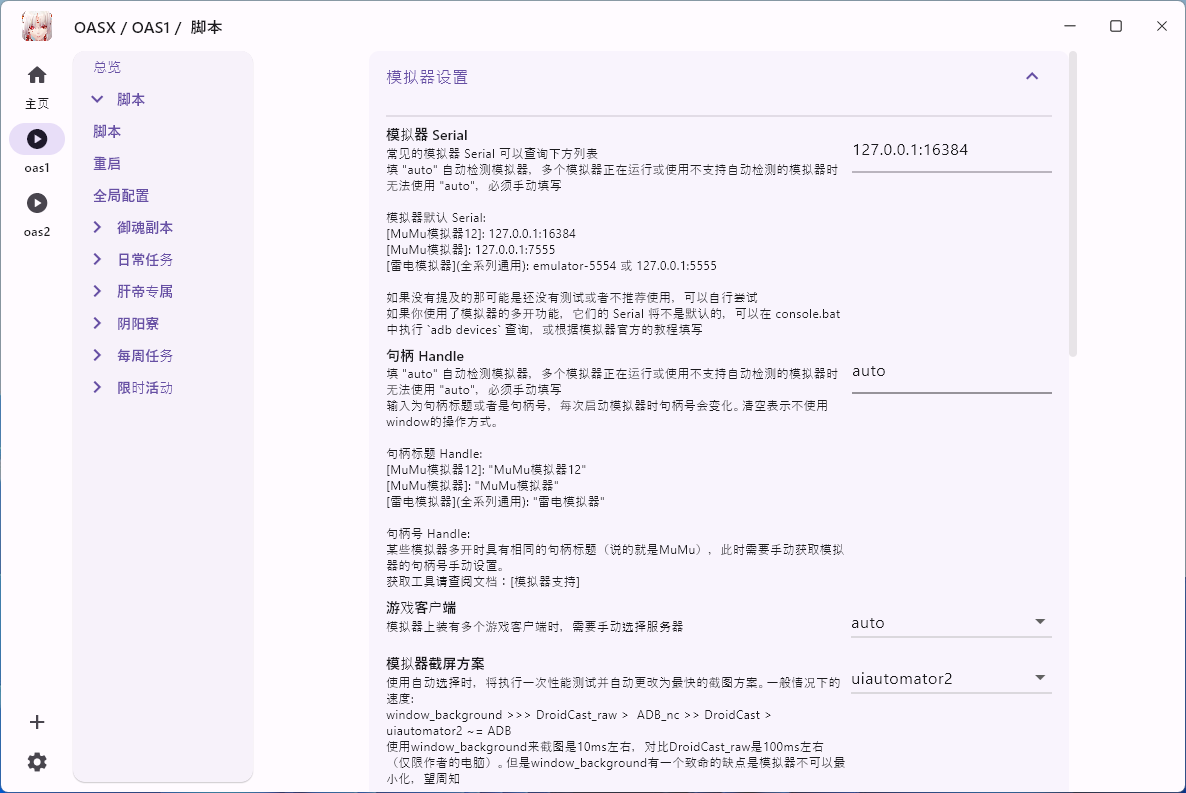
4.配置你所需要的任务
对于你需要的任务,勾选 启用该功能 以及 下一次运行时间, 亦是根据说明配置好相应的选项。
5.启动你的脚本
点击开关按钮即可启动,然后就可以愉快地玩耍啦,若配置不对将以日志形式告知你。
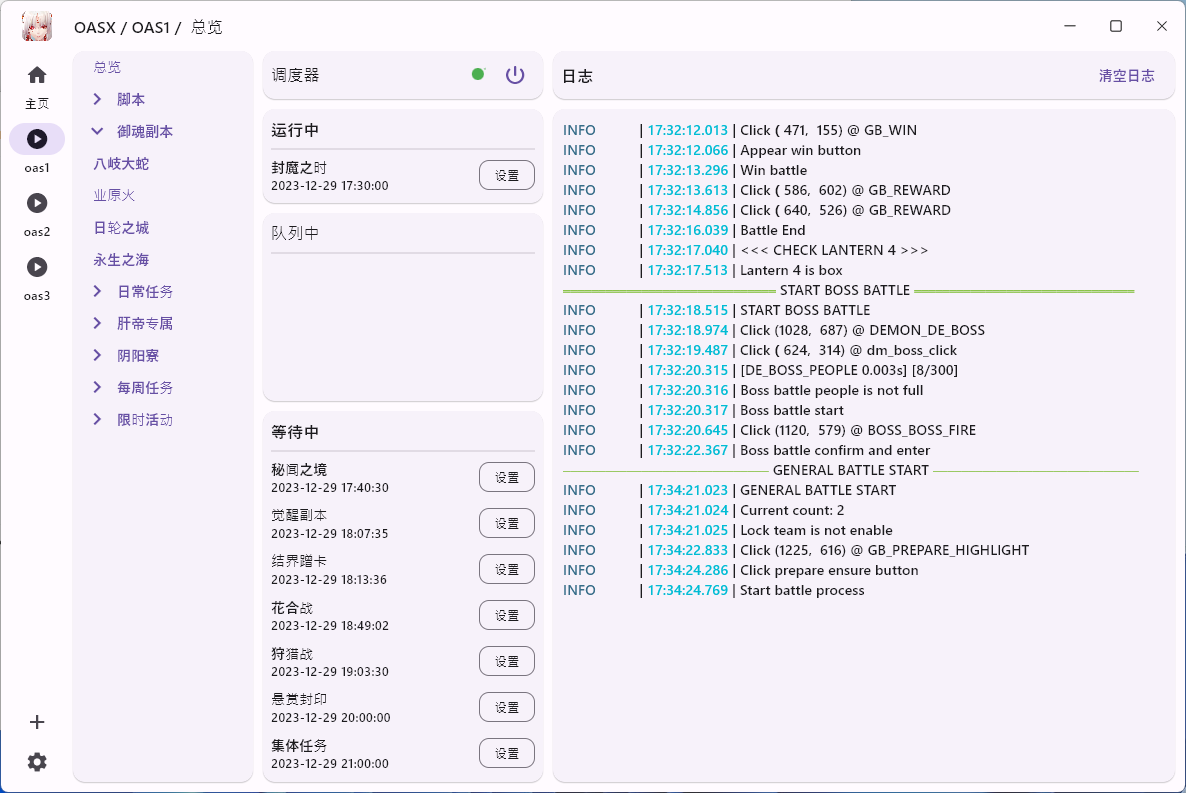
四、使用旧版 OAS
1.下载旧版 OAS
下载链接v0.0.3, 不要下载跟OASX对接的版本。
你需要单独安装 pyside6
pip install pyside6==6.4.3
2.启动
同上方一致, 本质是启动 gui.py